第三步:
接下来会让我们选择一个固件的界面,如小编提前在电脑上下载好的「iPhone6s设备的iOS 11.4」正式版固件并选择「打开」,如下图所示。
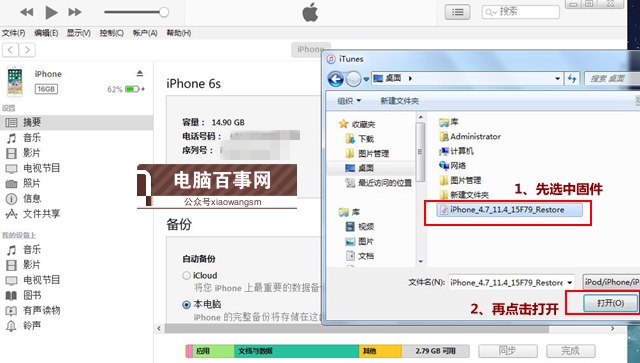
打开下载好的iOS 11.4固件
第四步:
再接下来iTuns 12工具会自动提取固件,然后iTuns 12工具会提示:在iPhone上输入口令来继续此次iOS更新,这里我们直接点击下方的「继续」,这个时候小编手中的这部iPhone6s就会收到了6位数字的口令,我们需要将口令输入来自iTuns 12工具的对话框当中,如下图所示。
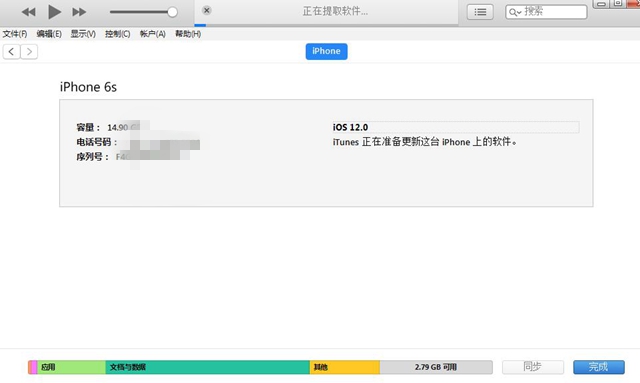
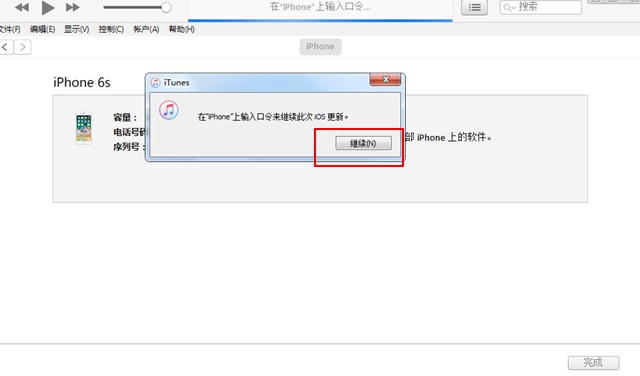
点击【继续】
第五步:
完成以上操作步骤之后,小编的这部iPhone6s会自动重启,自动会进行系统安装,中途不需要任何操作,只需要耐心等待就行了。

注:在自动降级的过程中,请不要去操作电脑和iPhone,更不要去拔掉iPhone和电脑之间的数据线,否则容易导致iPhone变砖。只有iPhone成功降级到iOS 11.4正式版完成之后,才能进行其他操作。